Восстановление изображений с разной степенью сжатия
Программа AKVIS Artifact Remover AI предназначена для восстановления изображений с разной степенью сжатия. Программа содержит обученные нейронные сети для устранения артефактов и искажений JPEG, уменьшения пикселизации и очистки краев.
Для примера возьмем одно и то же изображение, сохраненное в формате JPEG с разным качеством.
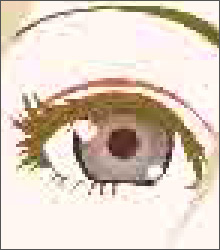
Низкое качество сохранения
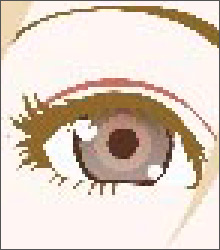
Среднее качество сохранения
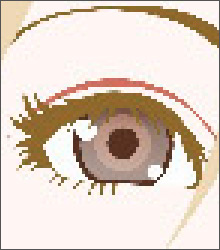
Высокое качество сохранения
Откроем изображение с низким качеством (высокой степенью сжатия) в AKVIS Artifact Remover AI.
Выберем режим Слабое сжатие. В окне предварительного просмотра будет показан результат обработки. Сразу видно, что данный режим справился не очень хорошо.

Переключимся на режим Сильное сжатие. Результат обработки выглядит гораздо лучше.

Если на исходном изображении присутствует шум, то можно выбрать режим Сильное сжатие с шумом, однако стоит помнить, что вместе с шумом могут быть удалены детали изображения или измениться цвета некоторых областей.

Откроем изображение среднего качества.
Выберем режим Слабое сжатие. В окне предварительного просмотра будет показан результат обработки, который выглядит очень хорошо.

Переключимся на режим Сильное сжатие, который тоже показывает неплохой результат.

Откроем изображение, сохраненное в высоком качестве.
Выберем режим Слабое сжатие. Результат получился просто отличным.

Переключимся на режим Сильное сжатие. А вот этот режим на изображении с качеством выше среднего показал не такой хороший результат.

Если ни один из предыдущих режимов не справился, в программе есть режим Экстремальный, который предназначен для очень сложных случаев. Он удалит артефакты сжатия и шум, однако вместе с этим сгладит мелкие детали, текстуру и слабые градиенты.

Если неизвестно с каким качеством было сохранено изображение, можно подобрать режим "на глаз" либо попробовать обработать в каждом и выбрать наилучший результат.
После обработки изображение может показаться недостаточно четким. Для восстановления резкости границ используется параметр Резкость, однако при больших значениях можно получить ненужный шум и артефакты снова.
При нажатии кнопки  изображение будет обработано полностью. После этого результат можно сохранить на диск, напечатать или опубликовать в сети.
изображение будет обработано полностью. После этого результат можно сохранить на диск, напечатать или опубликовать в сети.
